微星笔记本要怎么重装系统?最近有位用户购买了微星笔记本之后,就想给微星笔记本重装一次win7系统,但是却不知道要如何进行操作。其实也很简单,今天小编就为大家带来一篇微星笔记本一键重装win7系统的详细教程,希望能够帮助到大家。
一键重装win7系统步骤:
第一步
退出所有杀毒软件,在打开的韩博士界面中选择“开始重装”进入。
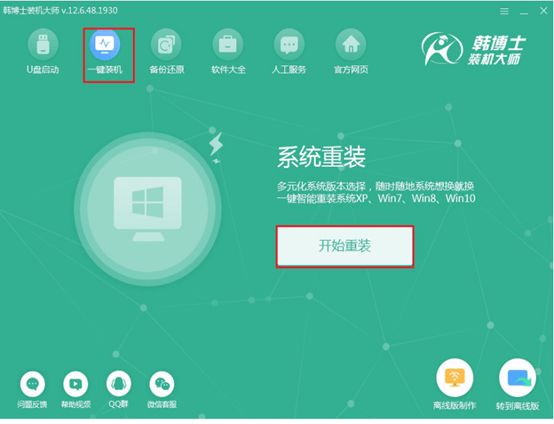
第二步
根据自己需要,开始选择win7系统文件进行下载安装。
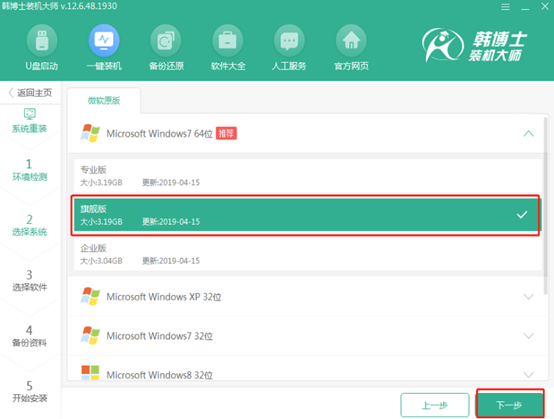
第三步
开始勾选常用装机软件和重要文件进行备份安装,随后开始安装系统。
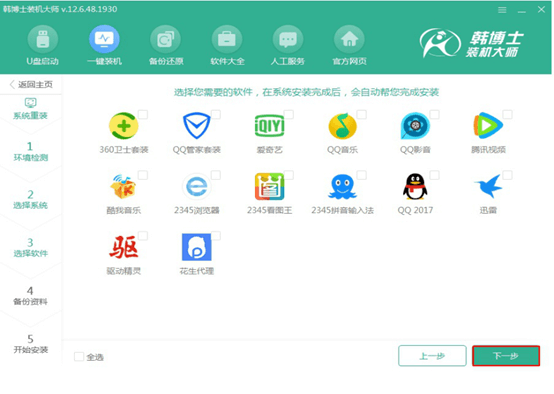

第四步
韩博士进入自动下载win7系统文件状态,全程无需手动操作。
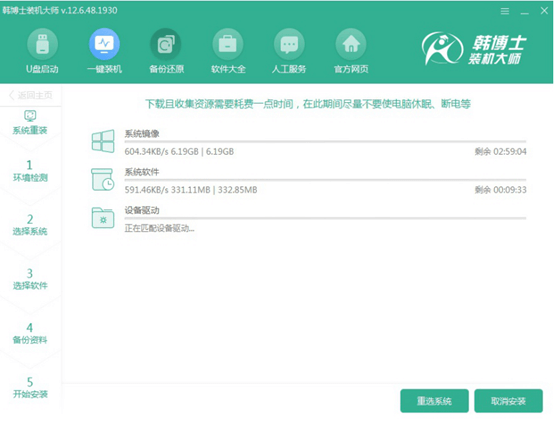
第五步
文件下载完成后重启电脑,随后选择以下PE模式回车进入。
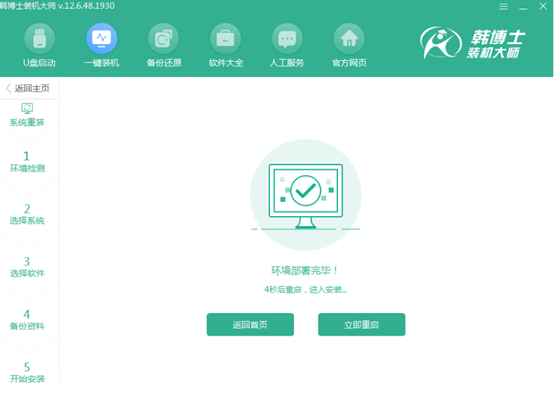
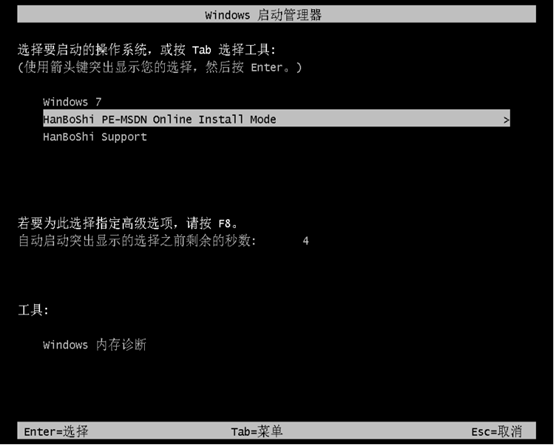
第六步
韩博士自动弹出安装系统界面,全程无需手动操作。
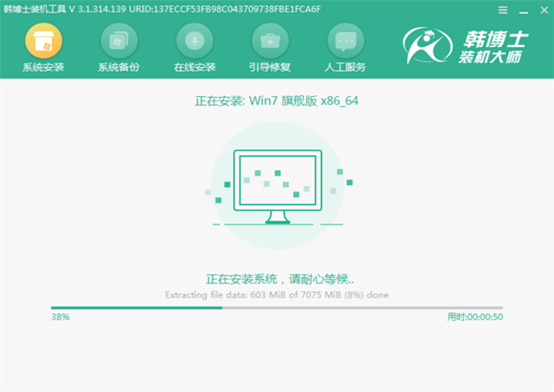
第七步
再次重启电脑,经过多次重启部署安装,电脑最后进入重装完成的win7桌面。
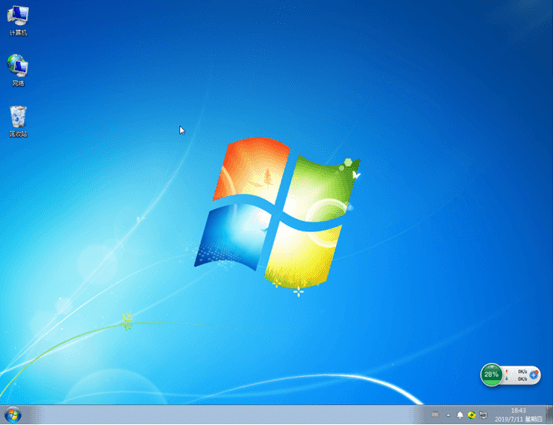
通过以上方法,微星笔记本电脑就成功进行一键重装win7系统,假如大家不知道如何操作的话,可以跟着教程一起学习,更多精彩内容请关注韩博士网站。

